PDFelement - Éditeur de PDF puissant et simple
Démarrez avec le moyen le plus simple de gérer les PDF avec PDFelement !
Les gens utilisent les fichiers PDF pour échanger n'importe quelle information, même celle qui doit rester privée ou qui a une portée juridique, comme un contrat. Les signatures numériques sont nécessaires pour confirmer que personne d'autre que le créateur d'un document ne l'a modifié.
Pour ajouter une signature à un PDF, vous avez besoin d'un outil fiable. Parmi ces outils fiables, DocuSign pourrait être votre meilleure chance d'ajouter une signature à un PDF. Toutefois, si vous ne savez pas comment signer un pdf avec DocuSign, vous êtes au bon endroit. Dans cet article, vous découvrirez le meilleur moyen de signer et d'envoyer vos PDF en toute simplicité. Entrons dans les détails !
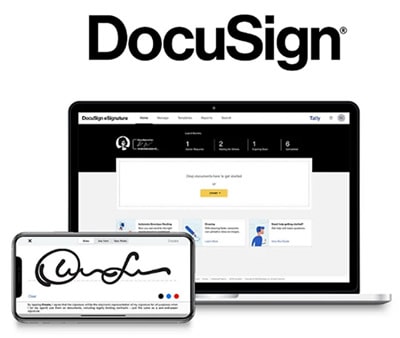
Dans cet article
Partie 1. Pourquoi voulons-nous signer un PDF électroniquement ?
Avec la signature numérique des documents, les informations cryptées sont intégrées dans le document par le biais d'un logiciel. Il ne faut pas la confondre avec une signature numérique (votre nom tapé ou dessiné dans le document).
Si un destinataire a accès aux informations d'identification de votre signature numérique, il peut confirmer que vous l'avez signée et qu'aucune modification n'a été apportée au message original.
Partie 2. Qu'est-ce que DocuSign ?
DocuSign est connue comme la meilleure plateforme pour la signature numérique de documents en ligne. Grâce au logiciel DocuSign, les parties peuvent signer numériquement des accords et d'autres documents au lieu de signer physiquement des copies papier. De ce fait, il n'est plus nécessaire que les parties signent un contrat au même endroit et au même moment.
D'importantes précautions de sécurité sont également mises à disposition par la technologie. Une pratique courante consiste à télécharger un document signé, puis à utiliser son hachage unique pour le chiffrer. Après avoir téléchargé un document, tel qu'un contrat, le hachage peut être comparé à l'original afin de détecter toute falsification. Pour signer des documents en ligne en toute sécurité, des centaines de millions de personnes dans le monde font confiance à DocuSign eSignature.
Partie 3. Comment utiliser DocuSign pour signer un PDF ?
DocuSign propose des services de signature électronique accessibles à tous, rapides à mettre en place et totalement sûrs et sécurisés, sans frais pour le signataire. Les signatures électroniques, comme celles générées par DocuSign, sont à la fois plus rapides et plus pratiques que les signatures manuscrites. DocuSign
Pour comprendre comment ajouter DocuSign à un PDF à l'aide de l'éditeur DocuSign PDF, suivez ces étapes :
Étape 1 Allez sur le site officiel de DocuSign sur votre navigateur préféré. Après cela, vous devez cliquer sur le bouton Démarrer pour continuer.
Étape 2 Maintenant, sélectionnez Signer un document et cliquez sur Télécharger pour télécharger le PDF auquel vous souhaitez ajouter une signature électronique.
Étape 3 Ensuite, cochez la case adjacente à l'option Je suis le seul signataire (si c'est le cas). Ensuite, cliquez sur Signer pour continuer. Cliquez ensuite sur Adopter et signer pour terminer la procédure.
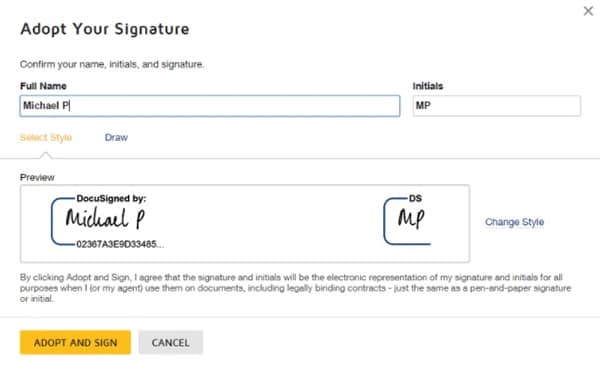
Étape 4 Désormais, vous pouvez ajouter votre signature à un PDF en faisant glisser la signature depuis la navigation de gauche jusqu'à l'endroit où vous souhaitez la placer. Après cela, cliquez sur Terminer pour achever la procédure.
Vous pouvez également cliquer sur ce lien pour voir comment utiliser DocuSign sur les PDF.
Partie 4. Comment envoyer des PDF avec DocuSign eSignature en ligne ?
Si vous souhaitez obtenir la signature de quelqu'un d'autre sur un PDF, le service de signature électronique DocuSign PDF vous permet d'envoyer un PDF à son auteur original et d'obtenir sa signature. Vous pouvez également l'utiliser pour obtenir la signature de vos collègues, supérieurs hiérarchiques et amis sur vos PDF en ligne.
Pour envoyer un PDF avec DocuSign eSignature en ligne, suivez les étapes ci-dessous :
Étape 1 Allez sur le site en ligne de DocuSign sur votre navigateur Web. Cliquez sur Démarrer et sélectionnez Envoyer une enveloppe dans le menu déroulant.
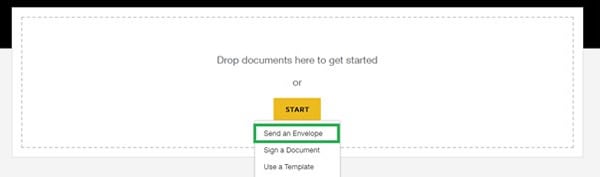
Étape 2 Maintenant, vous pouvez cliquer sur Télécharger ou Obtenir du Cloud pour localiser le fichier PDF que vous souhaitez envoyer.
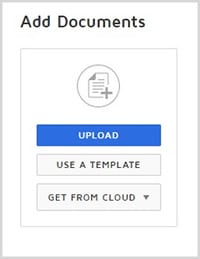
Étape 3 Vous devez ajouter le nom et l'adresse du destinataire et compiler l'e-mail. DocuSign ajoute automatiquement l'objet ; vous pouvez le modifier. Après cela, vous pouvez écrire votre message et cliquer sur Suivant.
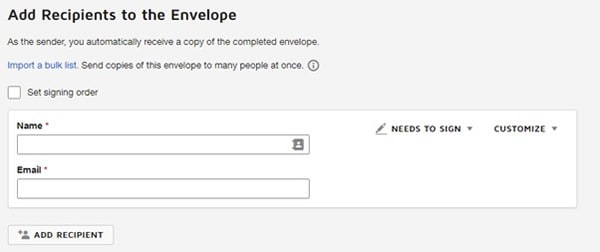
Remarque : Vous pouvez ajouter un ou plusieurs destinataires pour obtenir une signature sur un PDF.
Étape 4 Maintenant, vous pouvez revoir l'ensemble du document. Vous trouverez le nom du destinataire dans la liste des destinataires. Après avoir vérifié, cliquez sur Envoyer pour envoyer votre document pour la signature électronique.
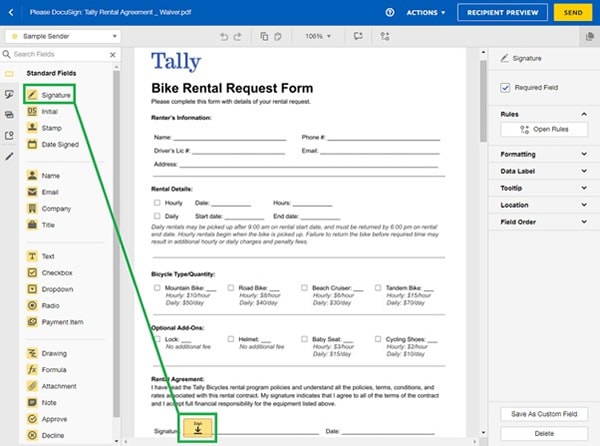
Partie 5. PDFelement - Un autre outil PDF pour ajouter des signatures aux PDFs
Vous recherchez une alternative à DocuSign pour ajouter des signatures à vos PDF ? Ne cherchez pas plus loin que PDFelement ! PDFelement vous permet d'effectuer diverses tâches, telles que la création, la modification, le commentaire et la signature de documents PDF.
 100% sécurité garantie
100% sécurité garantie  100% sécurité garantie
100% sécurité garantie  100% sécurité garantie
100% sécurité garantie  100% sécurité garantie
100% sécurité garantie Néanmoins, l'objectif de cet article est de montrer comment ajouter une signature électronique aux PDF. Il vous permet d'ajouter une signature électronique au PDF selon plusieurs méthodes différentes, notamment en ajoutant une signature image, une signature manuscrite ou une signature par saisie.
Caractéristiques principales
- Il permet aux utilisateurs d'accéder au document PDF généré et comprend un élément de collaboration dans le cadre de sa fonctionnalité standard.
- Il peut extraire des données, des photos, des graphiques et du texte du document qu'il reçoit.
- Pour plus de sécurité, un système de protection par mot de passe, des capacités de rédaction et un contrôle d'accès sont inclus.
- Il permet d'ajouter facilement une signature électronique à un document PDF.
Pour comprendre comment ajouter une signature à un PDF via PDFelement, suivez les étapes ci-dessous :
Étape 1 Avant toute chose, téléchargez PDFelement sur votre PC à partir du site officiel. Lancez l'outil et cliquez sur l'icône + pour télécharger le PDF. Il vous permet également de glisser et de déposer le PDF dans son interface.
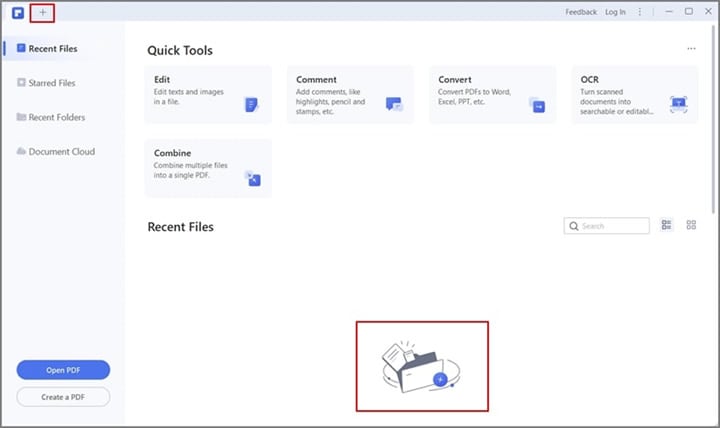
Étape 2 Choisissez Signer le document dans le sous-menu Protéger. Localisez l'endroit où vous voulez que votre signature apparaisse, puis cliquez dessus. La boîte de dialogue Signer le document apparaît alors.
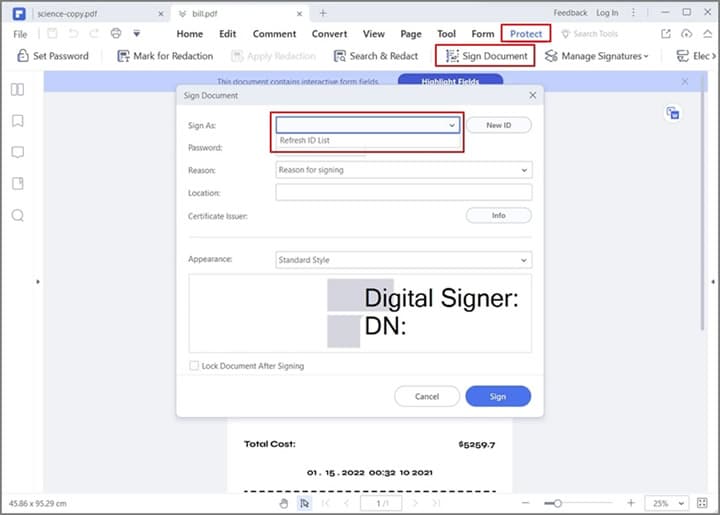
Étape 3 Si vous ajoutez une signature à votre fichier PDF pour la première fois à l'aide de PDFelement, cliquez sur Nouvelle ID, sinon vous pouvez rechercher l'ID existant à l'aide du champ de recherche Signer sous.
Étape 4 Après avoir importé ou créé le fichier d'identification, vous obtiendrez une fenêtre Signer le document affichant vos informations. Maintenant, cliquez sur Signer pour ajouter efficacement votre signature électronique au PDF.
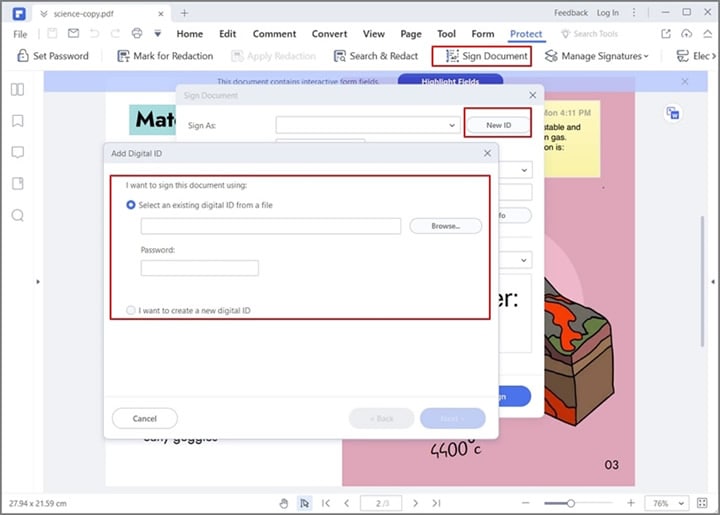
Partie 6. Les gens demandent également
1. Les signatures électroniques sont-elles légales ?
Oui, les signatures électroniques sont valables. Les lois des États reconnaissent souvent que les signatures électroniques ont la même force qu'une signature manuscrite. Les signatures électroniques ont la même validité et efficacité juridique que les signatures manuscrites et les dossiers papier dans les pays développés.
2. DocuSign est-il gratuit ?
Oui, DocuSign est gratuit pour signer vos PDF et vos documents numérisés. En outre, il offre un essai gratuit de 30 jours pour certaines fonctions avancées.
3. DocuSign est-il facile à utiliser ?
Oui, DocuSign est un outil facile à utiliser qui vous permet de signer des documents gratuitement. Vous n'avez pas besoin d'être un expert en technologie ou d'avoir des connaissances préalables pour utiliser DocuSign pour signer vos documents.
4. Puis-je utiliser DocuSign pour n'importe quel document ?
DocuSign vous permet de signer numériquement tout document, qu'il s'agisse d'un formulaire de soins de santé, d'un accord juridique, d'un contrat de vente, d'une renonciation, d'un accord de non-divulgation, d'une pétition, d'une autorisation ou de tout autre document.
5. Puis-je utiliser DocuSign sur mon téléphone portable ?
Oui, vous pouvez utiliser DocuSign sur votre téléphone portable. Vous pouvez utiliser son application mobile ou vous rendre sur son site officiel à partir de votre téléphone portable et faire signer votre document facilement.
6. Quelle est la différence entre Adobe Acrobat Sign et DocuSign ?
Adobe Sign est une excellente solution de signature électronique pour les particuliers et les petites entreprises qui ne souhaitent pas disposer de fonctionnalités complexes telles que des intégrations complexes ou des analyses poussées. Toutefois, les nombreuses intégrations et analyses offertes par DocuSign en font une solution plus adaptée aux grandes entreprises qui ont besoin de signer régulièrement de nombreux documents.
Conclusion
La signature d'un document électronique ou numérique est devenue indispensable pour éviter les droits d'auteur et préserver l'intégrité du document. Et DocuSign est l'un des outils les plus célèbres et les plus fiables pour signer votre document numérisé. Si vous vous demandez comment signer un PDF avec DocuSign, vous pouvez utiliser les techniques présentées dans cet article.
En outre, si vous souhaitez signer et modifier des PDF, nous vous recommandons d'utiliser PDFelement, qui constitue une solution unique pour vos PDF.
 100% sûr | Sans publicité |
100% sûr | Sans publicité |



